快速统一Win7系统文件夹视图设置
作者:佚名 来源:xp下载站 时间:2012-11-20 10:23
随意打开一个文件夹,点击“更改您的视图”按钮 ,设置好自己最习惯的视图方式,比如“列表”。
,设置好自己最习惯的视图方式,比如“列表”。
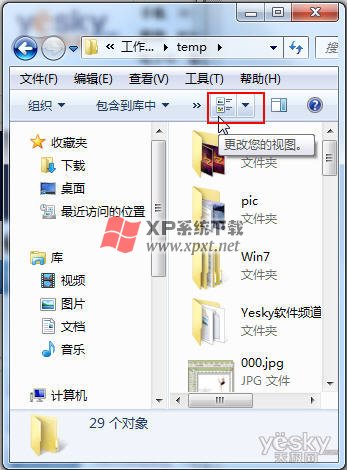
小技巧:反复点击“更改您的视图”按钮 ,文件夹视图会在几种状态中轮流切换。当然,我们也可以点击按钮右边的黑色小三角,从弹出菜单中选择需要的视图。
,文件夹视图会在几种状态中轮流切换。当然,我们也可以点击按钮右边的黑色小三角,从弹出菜单中选择需要的视图。
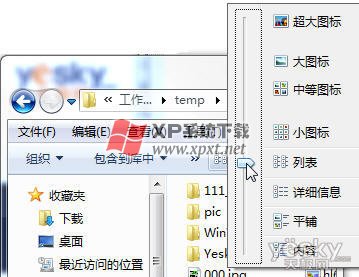
确定好需要的文件夹视图之后,点击文件夹左上方“组织”按钮,从弹出菜单中中选择“文件夹和搜索选项”。
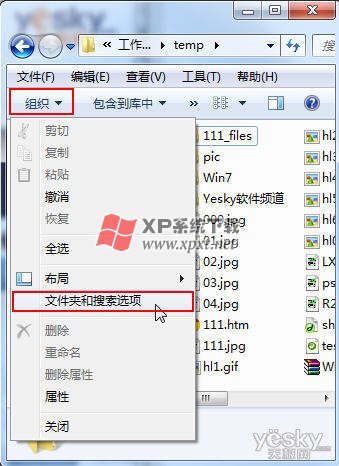
在弹出的“文件夹选项”窗口中,切换到“查看”选项卡,点击“文件夹视图”下的第一个“应用到文件夹”按钮。
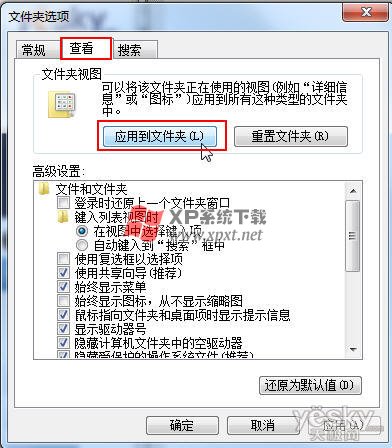
弹出对话框会询问“是否让这种类型的所有文件夹与此文件夹的视图设置匹配?”,点击“是”按钮进行确认。
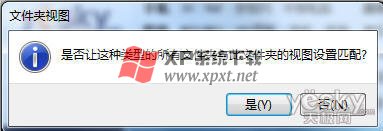
这样,Win7系统中所有文件夹的视图显示方式就设置成统一的模式了。即有个性化,也可以提供统一设置,Win7系统确实为用户想得周到。

































